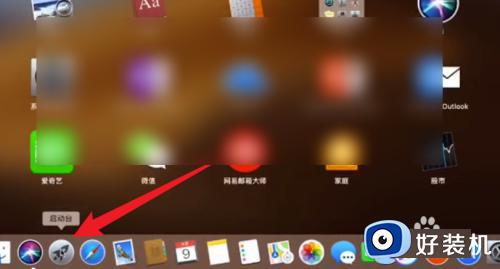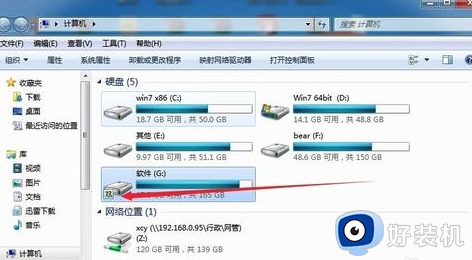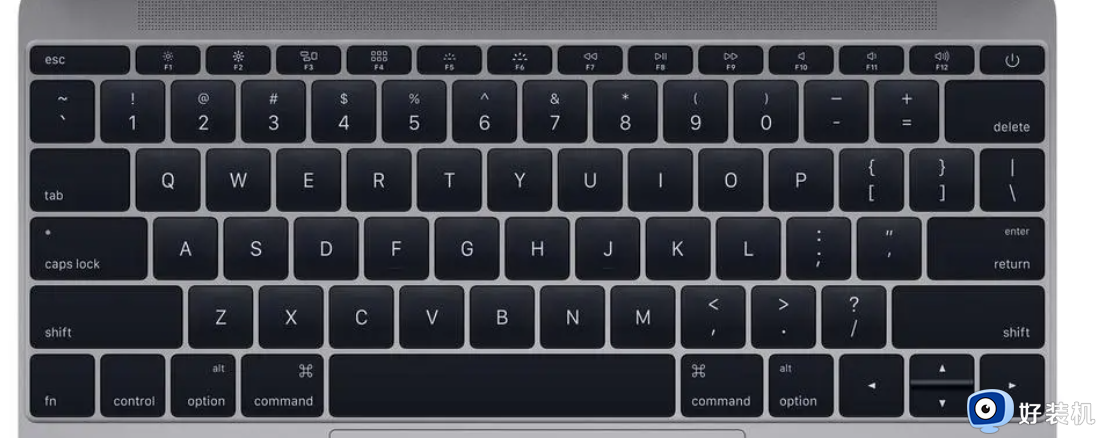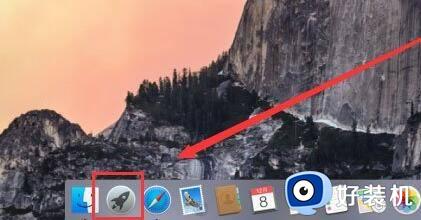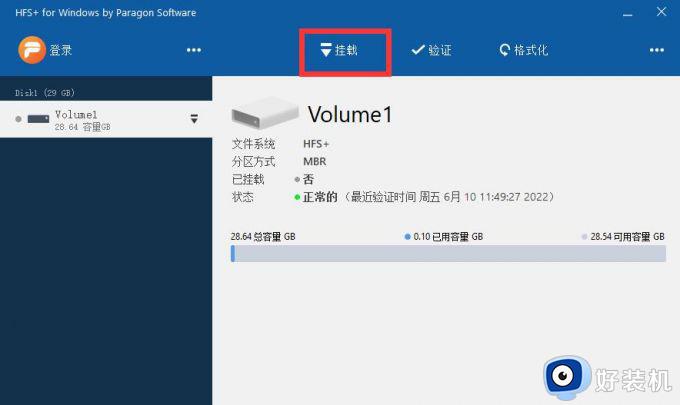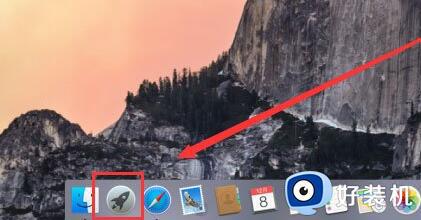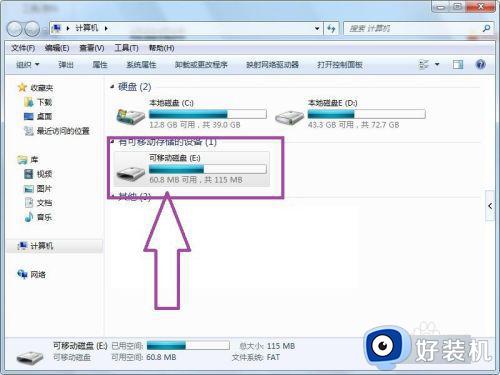mac怎么删除win系统 mac快速删除win系统的方法
时间:2023-02-24 10:48:00作者:mei
苹果电脑mac和windows双系统发现磁盘空间变小,而且运行速度变慢。为此想要删除windows系统,继续使用Mac系统,但是具体要怎么操作?关于此疑问,接下去教程详解mac快速删除win系统的方法。

解决方法如下:
1、点击苹果mac系统的桌面上的火箭图标进入菜单内。
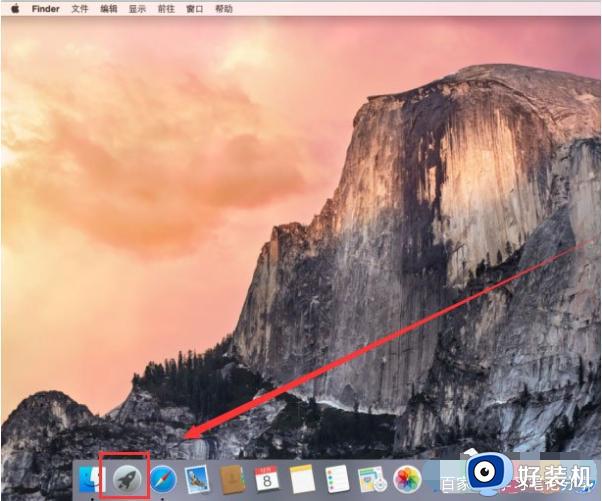
2、进入后找到“其他”点击进入。

3、然后选择Boot Camp助理进入。
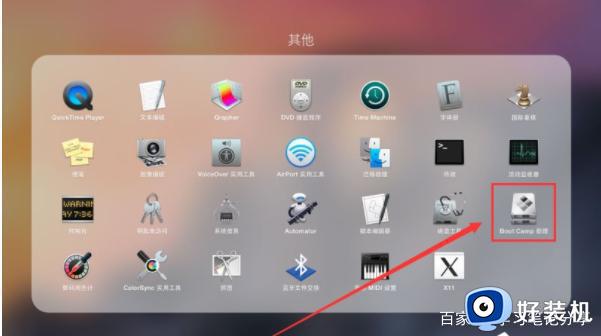
4、进入Boot Camp助理后,点击“继续”进入。
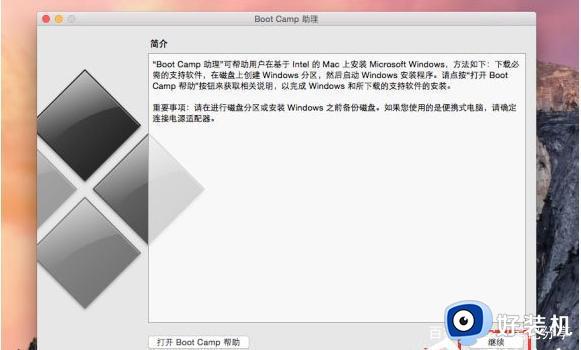
5、勾选第三项移除Windows,然后点击继续。
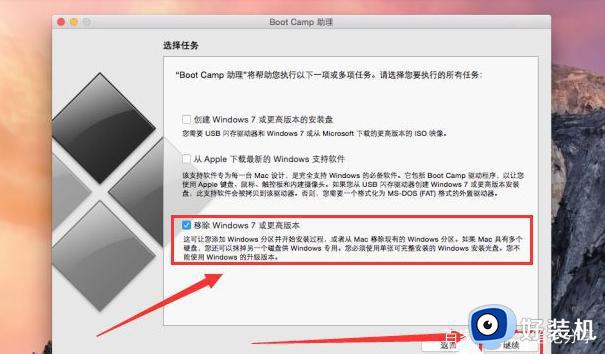
6、点击恢复开始删除Windows系统,等待删除完成即可。
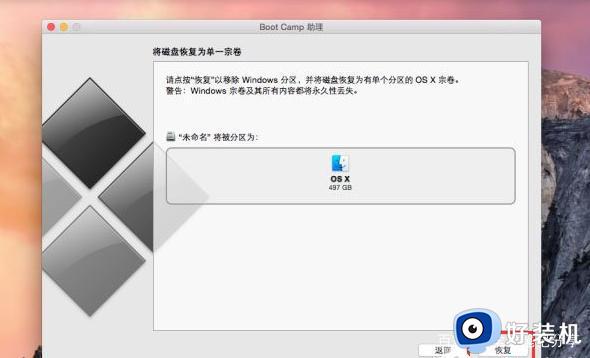
通过以上步骤,可以将mac双系统快速删除win系统,希望此教程内容能帮助到大家。